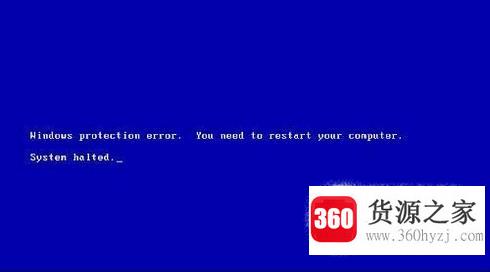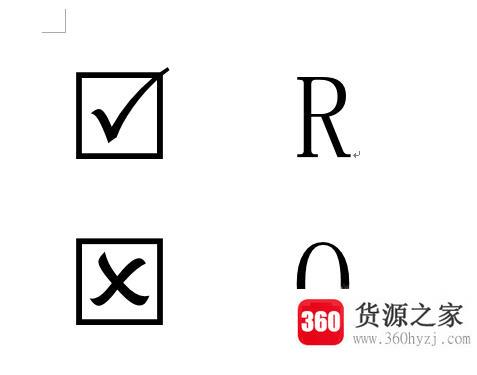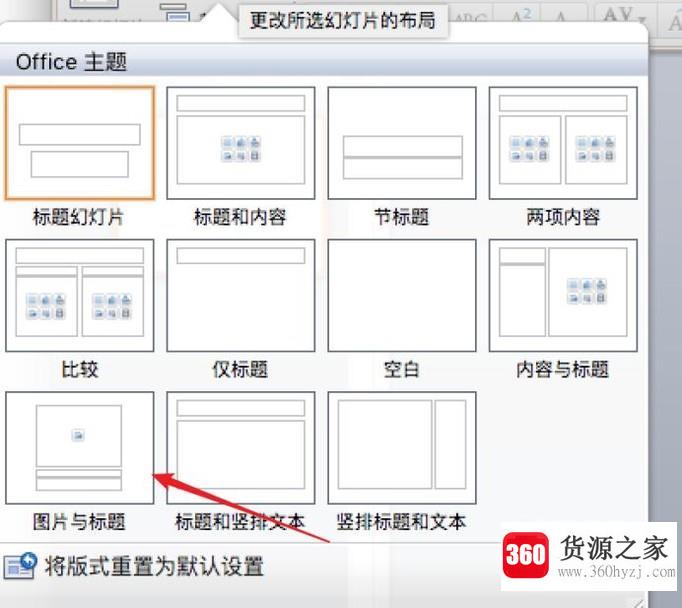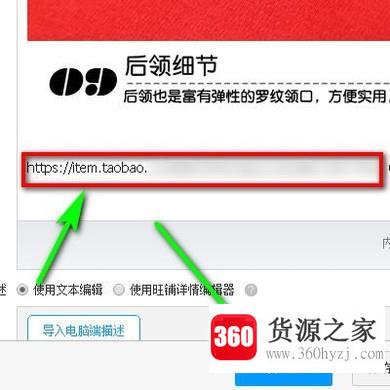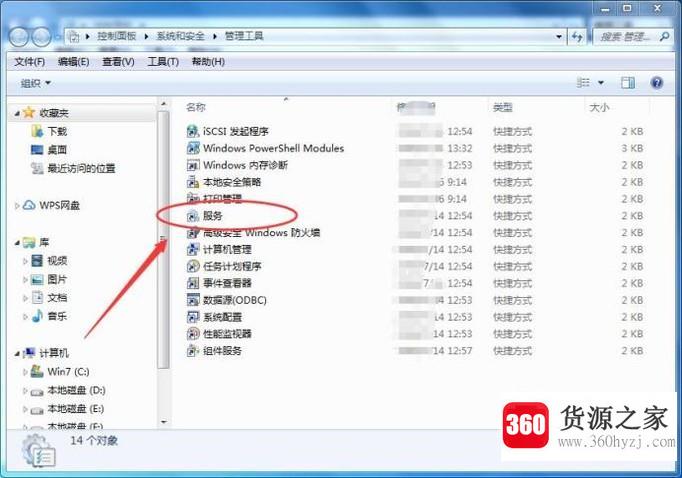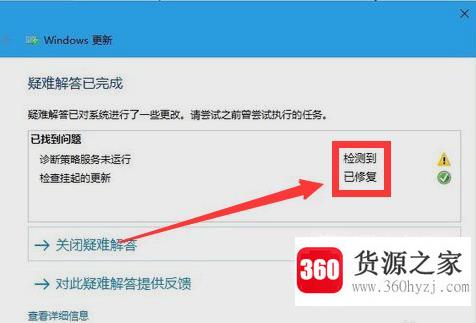虚拟机中怎么安装系统?
关注:74 发布时间:2021-09-16 11:17:01
导语本文整理了虚拟机中怎么安装系统?经验知识,帮助您全面了解,小白也能成为高手,跟随小编一起来看一看吧!
使用windows 10时会出现各种问题,比如需要通过虚拟机安装操作系统。那么怎么做呢?下面的小系列会和大家分享具体的步骤和方法。
需要准备的物品
windows 10操作系统
详细介绍方法/步骤
启动windows 10操作系统,如图。单击任务栏上的“开始”按钮,弹出“开始”菜单,选择“vmwarevmware工作站”。
如图所示,调用“vmware workstation 10”程序窗口。单击“创建新虚拟机”图标,从虚拟机安装操作系统。
弹出‘新建虚拟机向导’对话框,如图。选择“典型(推荐)”单选框,并按照几个简单的步骤创建工作站10.0虚拟机。
如图所示,选择“installer cd image file (iso)”单选框。右侧的“浏览”按钮,选择光盘图像文件。
输入windows产品密钥,如图。选择要安装的windows版本,并设置计算机名和登录密码。
如图所示命名创建的虚拟机。单击“位置浏览”按钮选择虚拟机安装路径。
指定虚拟机的硬盘容量,如图。选择“将虚拟磁盘拆分为多个文件”单选框,设置后“下一步”按钮。
如图所示,显示消息“将使用以下设置创建虚拟机”。选中复选框“创建后启动此虚拟机”,然后单击“完成”。
通过虚拟机安装操作系统。。这个例子到此结束,希望对大家有所帮助。
上一篇:怎么使用ps制作简洁标题框
下一篇:拍摄中国山水画式的技巧
猜你喜欢
热门电脑经验
-
8874位用户关注
-
7030位用户关注
-
3856位用户关注
-
3016位用户关注
-
2939位用户关注
-
2688位用户关注